
Wie übertrage ich Nachrichten von Android /iPhone auf das neue iPhone 16?

Mit der Veröffentlichung des iPhone 16 können Apple-Fans es kaum erwarten, es in die Hände zu bekommen. Allerdings stehen viele Nutzer nach dem Kauf des neuen iPhone 16 vor der Herausforderung, Nachrichten auf das neue iPhone 16 zu übertragen. Ob es sich um wichtige Texte oder den Chatverlauf handelt, die Aufbewahrung dieser Informationen ist für Nutzer von entscheidender Bedeutung. Können Sie Textnachrichten vom iPhone auf das iPhone übertragen ? Natürlich. In diesem Artikel werden einige gängige und einfache Methoden vorgestellt, mit denen Sie Nachrichten ganz einfach von Ihrem alten iPhone oder Android Gerät auf das iPhone 16 übertragen können.
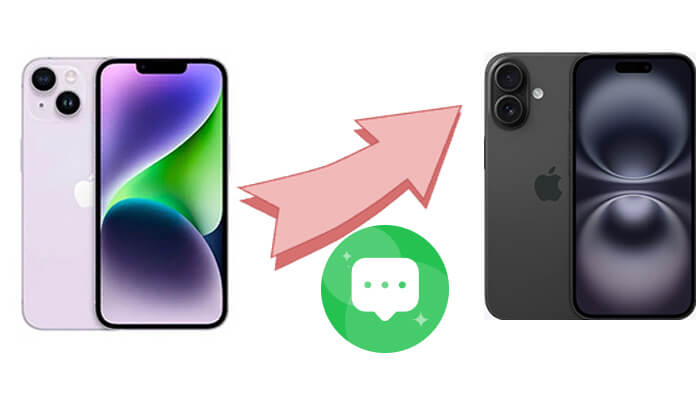
iCloud ist ein von Apple bereitgestellter Cloud-Dienst, der es Benutzern ermöglicht, Daten auf ihren Geräten, einschließlich Nachrichten, zu sichern und zu synchronisieren. Allerdings erfordert diese Methode eine gute Internetverbindung und der kostenlose iCloud-Speicherplatz ist begrenzt, sodass Benutzer möglicherweise für zusätzlichen Speicherplatz bezahlen müssen. Wie überträgt man alte Textnachrichten mit iCloud auf das neue iPhone 16? Hier gibt es zwei Möglichkeiten:
Mit der iCloud-Sicherung können Sie alle Daten von Ihren alten Geräten, einschließlich Nachrichten, nahtlos auf Ihr neues Gerät übertragen. Dies ist eine sehr einfache Methode, für die kein Computer erforderlich ist.
Wie übertrage ich alle alten Textnachrichten auf ein neues iPhone? Befolgen Sie die folgenden Schritte:
Schritt 1. Gehen Sie auf Ihrem alten iPhone zu „Einstellungen“ > „Apple ID“ (Ihr persönliches Konto oben) > „iCloud“.
Schritt 2. Aktivieren Sie „iCloud Backup“ und stellen Sie sicher, dass auch die Option „Nachrichten“ aktiviert ist. Tippen Sie auf „Jetzt sichern“ und warten Sie, bis die Sicherung abgeschlossen ist.

Schritt 3. Befolgen Sie auf Ihrem neuen iPhone 16 die Anweisungen zur Ersteinrichtung und wählen Sie „Aus iCloud Backup wiederherstellen“ auf dem Bildschirm „Apps & Daten“. Melden Sie sich mit derselben Apple-ID wie Ihr altes iPhone an und wählen Sie das aktuellste Backup zur Wiederherstellung aus.

Hinweis: Wenn Sie Ihr neues iPhone 16 eingerichtet haben, sollten Sie zunächst zu „Einstellungen“ > „Allgemein“ > „Zurücksetzen“ > „Alle Inhalte und Einstellungen löschen“ gehen, um Ihr iPhone zurückzusetzen.
Schritt 4. Sobald die Wiederherstellung abgeschlossen ist, werden alle Ihre Daten, einschließlich Nachrichten, auf Ihrem neuen iPhone angezeigt.
Wenn Sie für die Wiederherstellung kein vollständiges Backup verwenden möchten, können Sie Ihre Nachrichten per iCloud-Synchronisierung übertragen. Stellen Sie einfach sicher, dass die iCloud-Nachrichtensynchronisierungsfunktion sowohl auf Ihrem alten iPhone als auch auf Ihrem neuen iPhone 16 aktiviert ist und Ihre Nachrichten automatisch mit dem neuen Gerät synchronisiert werden.
So übertragen Sie Nachrichten nach der Einrichtung über die iCloud-Synchronisierung auf ein neues iPhone:
Schritt 1. Gehen Sie auf Ihrem alten iPhone zu „Einstellungen“ > „Apple ID“ > „iCloud“ und stellen Sie sicher, dass „Nachrichten“ aktiviert ist.
Schritt 2. Melden Sie sich auf Ihrem neuen iPhone 16 mit derselben Apple-ID an, gehen Sie zu „Einstellungen“ > „Apple-ID“ > „iCloud“ und stellen Sie sicher, dass die Option „Nachrichten“ aktiviert ist.

Ihre Nachrichten werden automatisch und ohne zusätzliche Schritte zwischen den beiden Geräten synchronisiert. ( Nachrichten wurden nicht auf das neue iPhone 16 übertragen ?)
Wenn Sie iCloud lieber nicht verwenden möchten oder Probleme mit unzureichendem iCloud-Speicher haben, gibt es andere Lösungen, die Ihnen dabei helfen können, iPhone-Nachrichten von einem Telefon auf ein anderes zu übertragen, ohne iCloud zu verwenden.
Quick Start ist Apples offizielles Migrationstool, mit dem Sie Daten direkt von Ihrem alten iPhone auf Ihr neues iPhone 16 übertragen können, ohne iCloud zu verwenden. ( Direkt vom iPhone übertragen funktioniert nicht ?)
So übertragen Sie Textnachrichten mit Quick Start auf das neue iPhone 16:
Schritt 1. Verbinden Sie Ihr altes iPhone mit WLAN und aktivieren Sie Bluetooth. Schalten Sie dann Ihr neues iPhone 16 ein und befolgen Sie die Anweisungen auf dem Bildschirm, um es einzurichten.
Schritt 2. Wenn der „Schnellstart“-Bildschirm auf dem neuen Gerät erscheint, erhalten Sie eine Eingabeaufforderung auf Ihrem alten iPhone.
Schritt 3. Tippen Sie auf dem alten iPhone auf „Weiter“ und scannen Sie dann die auf dem neuen iPhone 16 angezeigte Animation.

Schritt 4. Geben Sie als Nächstes den Passcode für Ihr altes Gerät auf dem neuen iPhone 16 ein und wählen Sie „Vom iPhone übertragen“.

Schritt 5. Halten Sie beide iPhones nahe beieinander, bis die Übertragung abgeschlossen ist. Durch diesen Vorgang wird alles, einschließlich aller Ihrer Nachrichten, vom alten iPhone auf das neue kopiert.
Wenn Sie iPhone-Nachrichten ohne Quick Start auf dem neuen iPhone 16 sichern möchten, lesen Sie weiter, um einen anderen Weg zu finden.
Wenn Sie Ihr neues iPhone 16 bereits eingerichtet haben, können Sie iTunes oder Finder verwenden, um Nachrichten von Ihrem alten iPhone zu übertragen. Mit beiden Optionen können Sie Daten sichern und wiederherstellen.
Bedenken Sie jedoch, dass bei der Wiederherstellung Ihres neuen iPhone 16 aus einem Backup alle darauf vorhandenen Daten überschrieben werden und der aktuelle Inhalt durch den Inhalt des Backups ersetzt wird. Darüber hinaus ermöglichen iTunes und Finder nicht die selektive Übertragung bestimmter Datentypen, wie z. B. Nachrichten.
So übertragen Sie Textnachrichten mit iTunes/Finder vom iPhone auf das iPhone:
Schritt 1. Schließen Sie Ihr altes iPhone an Ihren Computer an und öffnen Sie iTunes oder Finder.
Schritt 2. Wählen Sie Ihr Gerät in der Softwareoberfläche aus und klicken Sie auf „Jetzt sichern“, um sicherzustellen, dass die Sicherung Ihre Nachrichten enthält.

Schritt 3. Sobald die Sicherung abgeschlossen ist, trennen Sie das alte iPhone und verbinden Sie Ihr neues iPhone 16 mit dem Computer.
Schritt 4. Wählen Sie das neue Gerät aus, klicken Sie auf „Backup wiederherstellen“ und wählen Sie das aktuellste Backup aus.

Schritt 5. Nach diesem Vorgang verfügt Ihr neues iPhone 16 über alle Nachrichten Ihres alten iPhone.
Wenn Sie mehr darüber erfahren möchten, wie Sie nach der Einrichtung Daten von iPhone zu iPhone übertragen, können Sie diesen Artikel lesen:
So übertragen Sie das iPhone nach der Einrichtung auf 4 zuverlässige Arten auf das iPhoneWenn Sie zuvor ein Android -Gerät verwendet haben und nun auf das iPhone 16 umsteigen möchten, kann Ihnen die Move to iOS -App von Apple auch dabei helfen, wichtige Daten wie Nachrichten von Ihrem Android -Gerät auf Ihr neues iPhone 16 zu übertragen.
So übertragen Sie Textnachrichten von Android mit Move to iOS auf das iPhone 16:
Schritt 1: Laden Sie die Move to iOS App herunter und installieren Sie sie auf Ihrem Android -Gerät.
Schritt 2. Schalten Sie Ihr neues iPhone 16 ein und folgen Sie den Einrichtungsanweisungen, bis die Option „Daten von Android verschieben“ angezeigt wird.

Schritt 3. Öffnen Sie die Move to iOS App und geben Sie den auf Ihrem iPhone angezeigten Code ein, um eine Verbindung herzustellen.

Schritt 4. Wählen Sie die Daten aus, die Sie übertragen möchten (einschließlich Nachrichten) und tippen Sie dann auf „Weiter“.

Schritt 5. Sobald die Übertragung abgeschlossen ist, können Sie alle von Ihrem Android Gerät migrierten Nachrichten auf Ihrem neuen iPhone 16 anzeigen.
Wenn Sie außer Nachrichten auch andere Daten auf Ihr neues iPhone 16 übertragen müssen, ist Coolmuster Mobile Transfer eine tolle Option. Sie müssen lediglich beide Geräte an Ihren Computer anschließen, die Daten auswählen, die Sie übertragen möchten, und schon wird die Migration schnell abgeschlossen, sodass Sie keine wichtigen Informationen auf Ihrem neuen Gerät verlieren.
Hauptfunktionen von Mobile Transfer:
So übertragen Sie Nachrichten mit Phone Transfer vom iPhone auf das iPhone:
01 Laden Sie die richtige Version des Tools herunter und installieren Sie sie auf Ihrem Computer. Öffnen Sie die Software und verbinden Sie Ihr neues iPhone 16 und Ihr altes iPhone über USB-Kabel mit dem Computer.
02 Entsperren Sie Ihre Geräte und tippen Sie auf „Vertrauen“, wenn Sie dazu aufgefordert werden. Anschließend sehen Sie die Oberfläche mit den angeschlossenen Geräten.

03 Wählen Sie aus der bereitgestellten Liste den Inhalt aus, den Sie übertragen möchten. Klicken Sie auf „Kopieren starten“, um mit der Synchronisierung Ihres alten iPhone mit Ihrem neuen iPhone 16 zu beginnen.

Video-Tutorial:
Unabhängig davon, ob Sie von einem alten iPhone auf das neue iPhone 16 upgraden oder von einem Android Gerät auf das iPhone 16 umsteigen, können Ihnen die verschiedenen in diesem Artikel beschriebenen Methoden dabei helfen, Ihre Nachrichten reibungslos zu übertragen. iCloud-Backup und -Synchronisierung sind die am häufigsten verwendeten Optionen, während Quick Start und iTunes mehr Möglichkeiten für Benutzer bieten, die nicht auf Cloud-Dienste angewiesen sind. Wenn Sie ein Android Benutzer sind, ist Move to iOS das offiziell empfohlene Tool für den Übergang.
Wenn Sie neben Nachrichten auch andere Daten auf Ihr neues iPhone 16 übertragen müssen, ist Coolmuster Mobile Transfer eine sehr praktische Wahl.
Verwandte Artikel:
So beheben Sie das Problem mit der steckengebliebenen Datenübertragung auf dem iPhone mühelos
Wie lange dauert die Datenübertragung vom iPhone auf das iPhone 16/15? Finden Sie es hier heraus
So übertragen Sie Apps von iPhone auf iPhone im Jahr 2024: Die vollständige Anleitung
So übertragen Sie Fotos nicht auf ein neues iPhone (während Sie andere Daten verschieben)

 Übertragung von Telefon zu Telefon
Übertragung von Telefon zu Telefon
 Wie übertrage ich Nachrichten von Android /iPhone auf das neue iPhone 16?
Wie übertrage ich Nachrichten von Android /iPhone auf das neue iPhone 16?





